Google Dokümanlar'a çevrimdışı nasıl erişeceğinizi biliyor musunuz? Google Drive'da her şeyi stoklama eğiliminde olanlardansanız; kişisel veya profesyonel belgeler olsun, o zaman Google Drive dosyalarının çevrimdışı nasıl kullanılacağını bilmek büyük bir gereklilik olmalı?
Google, Google Drive'dan eşzamanlı olarak çeşitli cihazlardan erişilebilen Google Dokümanlar, E-Tablolar ve Slaytlar gibi çok sayıda üretkenlik uygulaması barındırır. Bu uygulamalar daha önce yalnızca çevrimiçi olarak düzenlenebiliyordu; ancak, çevrimdışı kullanılabilirlik güncellemesi Google'ın üretkenlik uygulamaları 24 Nisan 2019'da Google Blog aracılığıyla duyurulmuştur.
Bu dijital çağda bile her zaman ve her yerde internet bağlantısından yararlanamadığımız için, bu yazımızda Google Dokümanlar'ın çevrimdışı kullanım için nasıl ayarlanabileceğine bakacağız.
Google Dokümanlar Çevrimdışı Nasıl Kurulur ve Düzenlenir?
Anlama kolaylığı için, Google Dokümanlar ile nasıl çalışabileceğinize bakın PC'nizde ve mobil cihazınızda çevrimdışı koşullar altında. Bilgisayarınızdaki Google Dokümanlar'ın çevrimdışı Kurulum işlemiyle başlayalım. Aynı prosedür Google E-Tablolar ve Google Slaytlar için de geçerlidir.
1. PC'de Google Dokümanlar Çevrimdışı Kurulumu
Bu, Google Dokümanlar Çevrimdışı tarayıcı uzantısının yardımıyla mümkün olur. Ancak, bir şeyin farkında olmanız gerekir, çevrimdışı özellik yalnızca Chrome tarayıcısında çalışır.
Google Chrome İndir
Google Chrome dışında bir tarayıcı kullanıyorsanız, Google Chrome tarayıcısını sisteminize kurmanın zamanı geldi ve bir kez kurduktan sonra yükleme işlemini tamamladıysanız, Google'a erişmenize yardımcı olabilecek özel Google hesabınızda daha fazla oturum açabilirsiniz. Dokümanlar.
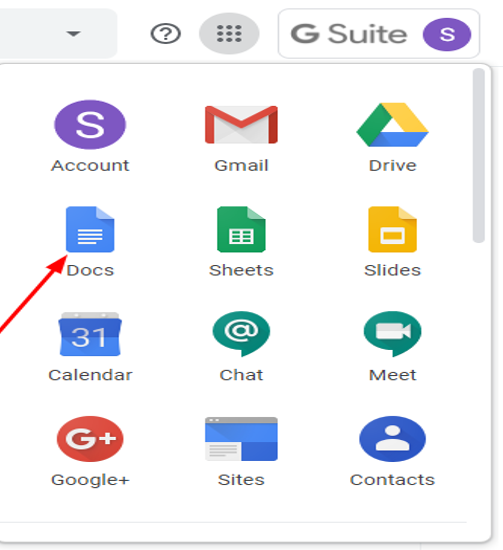
Google Dokümanlar Çevrimdışı Uzantısını yükleyin
Bu, kullanıcıların web sitelerine erişmelerini kolaylaştıran bir Chrome tarayıcı uzantısıdır. Google Dokümanlar çevrimdışı. Bu, Google Slaytlar ve E-Tablolar'da da aynı anda kullanılabilen bir uzantıdır.
Önemli özellikler:
- Chrome tarayıcıda çevrimdışı modda düzenleme etkinleştirildi.
- Tüm cihazlarda herhangi bir konumdan belgelere erişilebilirlik (eşitleme tüm cihazlarda etkinse).
- Önemli belgeleri sabitlemenizi sağlar, böylece onları kapsamlı bir şekilde aramak zorunda kalmazsınız.
- Sağ tıklama menü düğmelerinin yardımıyla Google Editörlerde kullanılabilen sorunsuz kopyalama ve yapıştırma özellikleri.
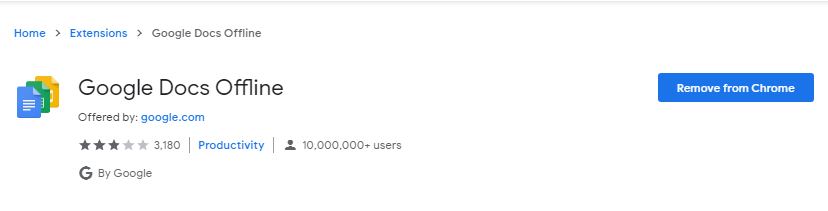
Çevrimdışı Erişimi Etkinleştir
Google Dokümanlar Çevrimdışı uzantısının yükleme işlemini tamamladıktan sonra, Google Dokümanlar'ın çevrimdışı modunu etkinleştirmek için aşağıdaki adımları izleyebilirsiniz:
- Google Dokümanlar uygulamasını açın ve görünen ekranın sol üst köşesinde bulunan menü simgesini tıklayın.
- Ardından Ayarlar seçeneğini seçin ve “Çevrimdışı” anahtarını etkinleştirin.
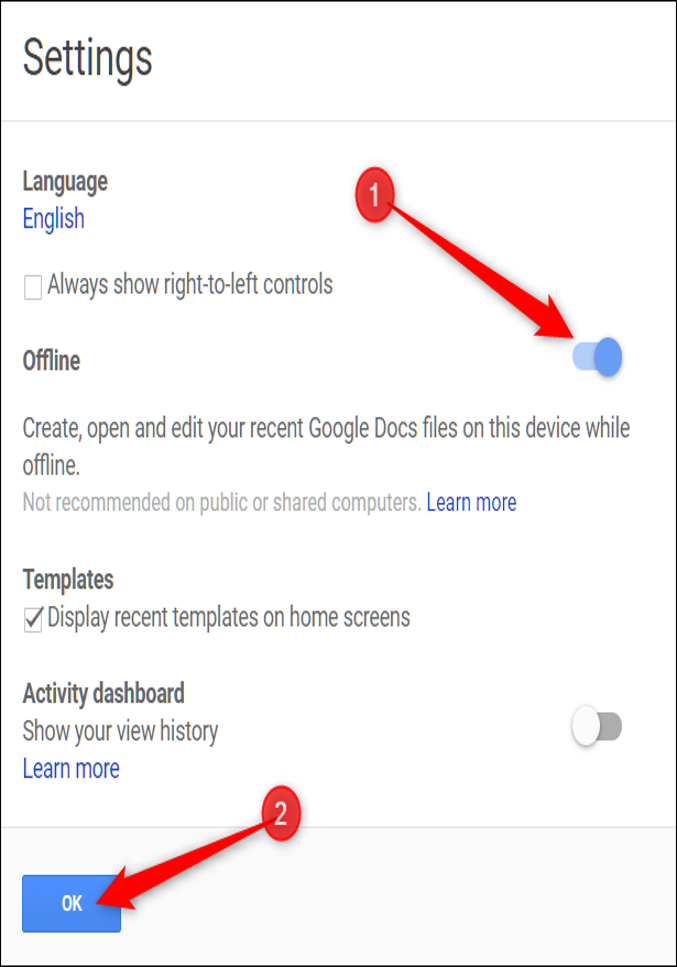
- Google Dokümanlar için Çevrimdışı mod uygulandıktan sonra, internete bağlı olmasanız bile belgelerinizi düzenleyebilir ve kaydedebilirsiniz.
- Google, en son dosyalardan bazılarını açık durumda olmasalar bile düzenleme için kullanılabilir hale getirebilir.
- Ancak, çevrimdışıyken üzerinde çalışmak istiyorsanız, eski dosyaların önceden indirilmesi gerekir.
- Bunun için, belirli belge önizlemesinin sağ alt tarafında bulunan üç nokta simgesine tıklayabilir ve ardından düğmeyi sağa doğru kaydırabilirsiniz. "Çevrimdışı kullanılabilir" seçenek.
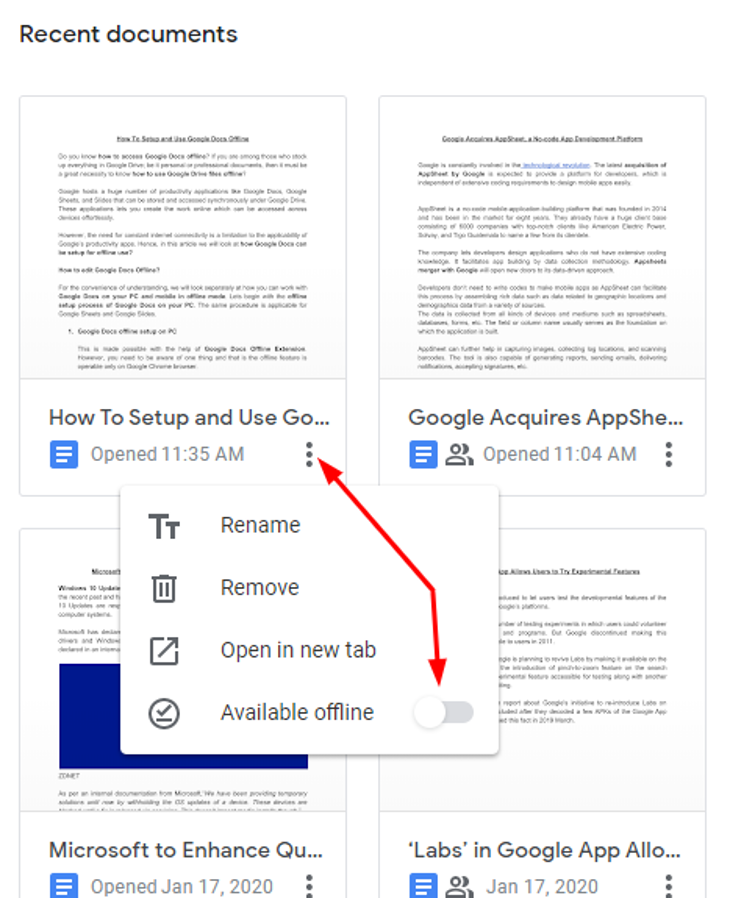
Ayrıca Okuyun: Google Dokümanını Şifre Koruması Nasıl Yapılır?
2. Mobil Cihazda Google Dokümanlar Çevrimdışı Kurulumu
Bu aynı zamanda kolay bir işlemdir ancak aşağıda verilen adımlarda özetlendiği gibi bilgisayar kurulum sürecinden biraz farklıdır.
Belirli Uygulamaları Yükleyin
Mobil sürümde, Google üretkenlik uygulamaları bireysel uygulamalar olarak mevcuttur. Bu nedenle, yalnızca Google Dokümanlar'ı çevrimdışı kullanmanız gerekiyorsa, o zaman belirli bir Google Dokümanlar uygulamasını indirmeniz gerekecektir.
Benzer şekilde, çevrimdışı modda Google Drive, E-Tablolar veya Slaytlar'a ihtiyacınız varsa, Android veya iOS platformu için ayrı ayrı mevcut uygulamaları indirmeniz gerekir.
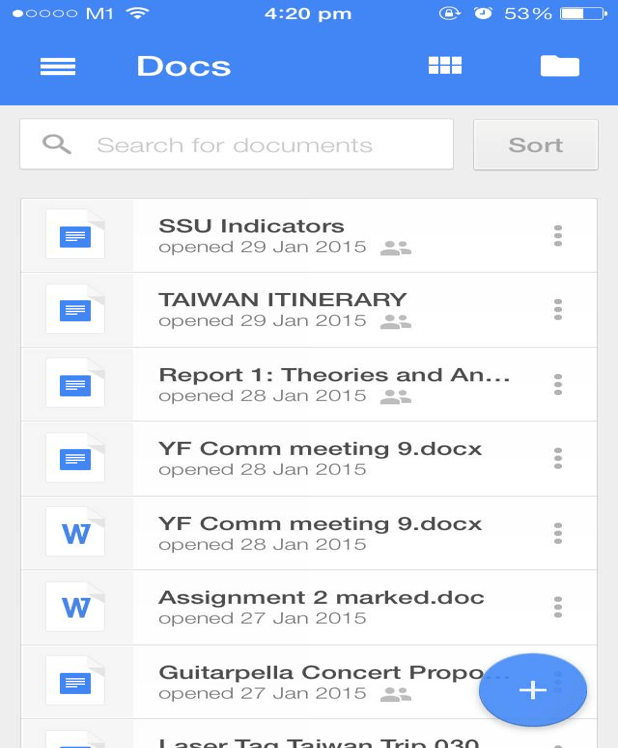
Google Doküman Dosyalarına Çevrimdışı Erişin
Google Dokümanlar'ın ilgili uygulamasını yükledikten sonra, Google dokümanlarının çevrimdışı kurulum işlemini cep telefonunuzda tamamlamak için aşağıdaki adımları takip edebilirsiniz:
- Mobil ekranın sol üst köşesinde yer alan hamburger menü simgesine tıklayın.
- Ardından, Ayarlar seçeneğine gidin.
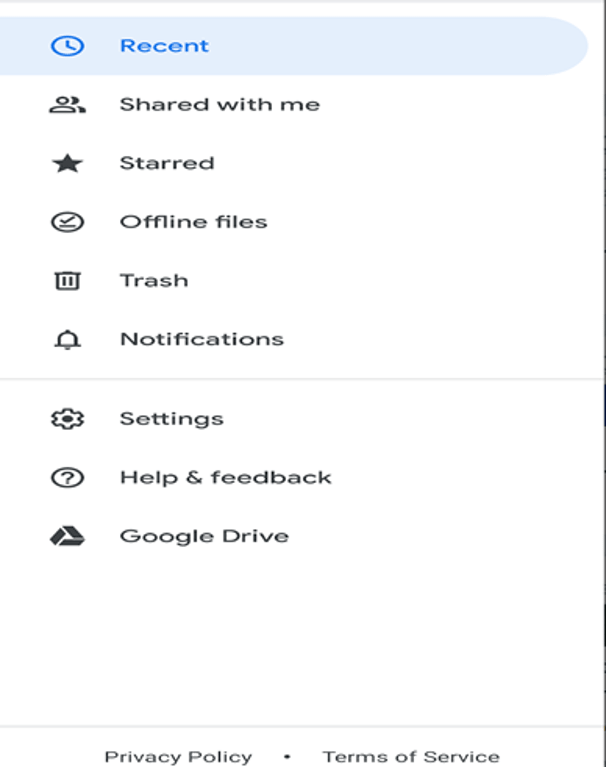
- Burada, yazan seçenek için geçiş anahtarını etkinleştirmeniz gerekecek - "Son dosyaları çevrimdışı kullanılabilir yap."
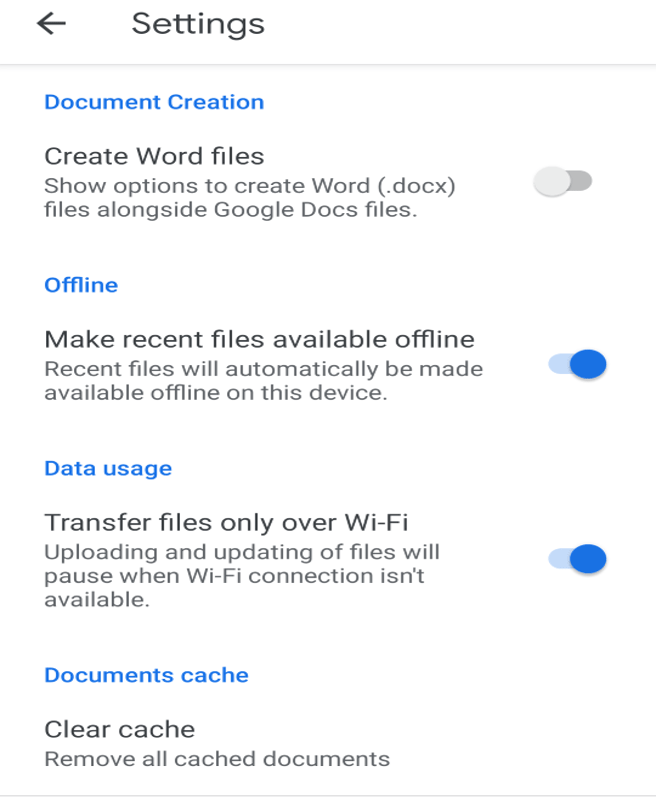
- Bunu yaptıktan sonra, tüm Google hesaplarınız için en son dokümanlarınıza çevrimdışı olarak erişebileceksiniz.
- Ancak, belirli dosyalara erişmeniz gerekiyorsa, çevrimdışı çalışırken bu belgeye erişmek için söz konusu belgenin "Çevrimdışı Kullanılabilir" geçiş anahtarını etkinleştirmeniz gerekir.
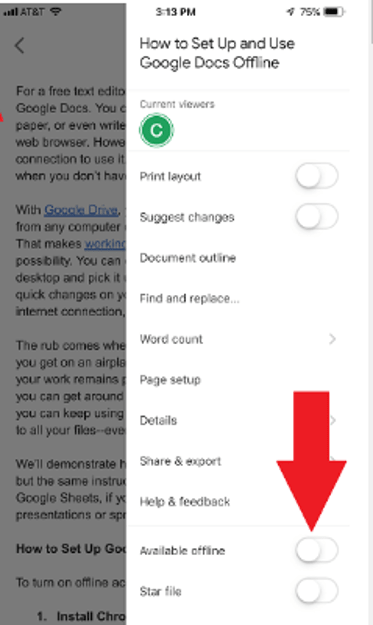
Bir Dosyanın Çevrimdışı Olup Olmayacağı Nasıl Belirlenir?
Bu amaçla, Drive'ınızdaki dosyanın alt kısmında gri renkli bir onay işaretinin (aşağıdaki resimde gösterildiği gibi) görünüp görünmediğini fark etmeye çalışabilirsiniz.
Evet ise, çevrimdışı koşullarda açılacaktır. Aksi takdirde, yukarıdaki adımlarda açıklandığı gibi “Çevrimdışı Kullanılabilir” geçiş düğmesini manuel olarak açmanız gerekir.
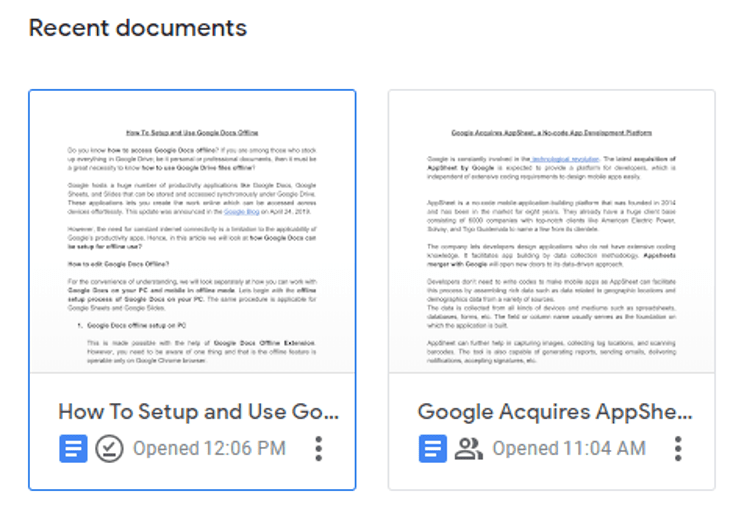
Son Çalışmads
Yukarıdaki makalede, şu yollarla karşılaştınız: dosyalarınızı çevrimdışı olarak kullanmak için Google Drive'a kaydedin.Google Drive'da birikmiş tüm önemli belgelerin elektronik kopyalarına bağımlı olduğumuzdan, bu günlerde belgelere çevrimdışı erişim çok önemlidir.
Seyahat ediyorsak veya internet erişimimiz kesintiliyse, Google Dokümanlar'ın çevrimdışı kullanılabilirliği bizi büyük ölçüde kurtarabilir. Google Dokümanlar, E-Tablolar veya Slaytlar dosyalarınızı kolayca düzenleyebilirsiniz ve düzenlenen sürüm, internet bağlantısı yeniden kurulduğunda Google Drive'da senkronize edilir.